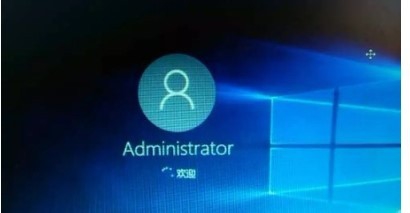1、首先我们需要打开电脑,之后会发现蓝屏,那么之后出现,我们重启电脑出现了《选择键盘布局》,那么根据提示,在图左下方如(查看更多键盘布局)点击往下翻。

2、之后按照上述的提示进行选择,通过点击,我们一直需要找到有《中文(简体)—美式键盘》,在点击这个选项,之后在显示器显示下个选项。出现《选择一个选项》。

3、按照上述步骤进行操作后,我们在这时显示器上显示《选择一个选项》,那么在这个页面中有两项内容:那么选择点击《疑难解答》选项

4、按照上啄醴荇侧述步骤一步一步进行操作后,我们在《疑难解答》选项里有两项内容,点击《高级选项》。其实高级选项里面有5项内容,那么这时候我们就需要根据自己电脑原因选择项目吧。
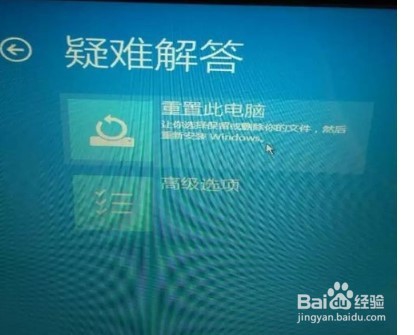
5、刚才也说了需要按照自己的步骤进行操作,可根据自己电脑的原因在《高级选项》里选择了《启动修复》如图,如果你选择错了,系统会提示你错误,你可点击左上方圆圈里的箭头,返回重新选剐疫柩缓项,如果正确电脑就进入正在修复界面了,最后正常启动了。